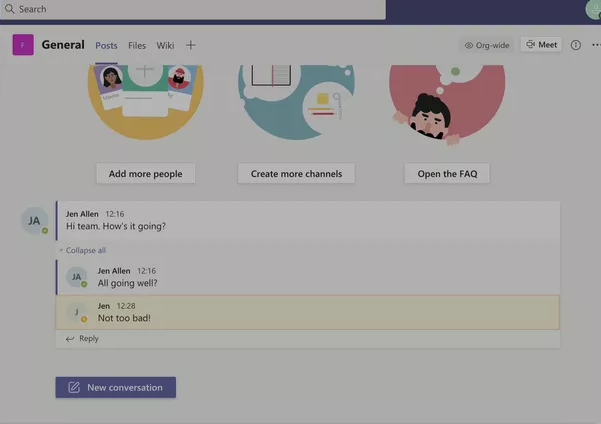Questo articolo spiega come eliminare singoli messaggi e cronologia chat su Microsoft Teams, nascondere le chat e gestire le limitazioni coinvolte in Microsoft Teams.
Come eliminare singoli messaggi nei team
L’eliminazione della cronologia chat su Teams è un po ‘complicata. A seconda del canale, potresti non essere in grado di eliminare tutti i messaggi. Inoltre, puoi eliminare solo singoli messaggi all’interno di un thread; non puoi cancellare l’intera chat in una sola azione. Ecco come eliminare una chat di Teams per quelle volte in cui è possibile.
Alcuni canali di chat di lavoro e professionali di Microsoft Teams non ti consentono di eliminare i tuoi messaggi. Se l’opzione non viene visualizzata, significa che non è possibile farlo.
-
Apri Microsoft Teams.
-
Fare clic sul thread della chat con i messaggi che si desidera eliminare.
-
Passa il mouse sul messaggio che desideri eliminare.
-
Fare clic sui puntini di sospensione visualizzati.
-
Fare clic su Elimina per rimuovere il messaggio.
-
L’altra persona ora vedrà “Questo messaggio è stato eliminato” invece del messaggio originale.
-
Per annullare l’eliminazione, fare clic su Annulla .
Come eliminare una cronologia chat completa in Teams
Non è possibile eliminare un intero thread di chat di Microsoft Teams con un clic di un pulsante, ma è possibile nascondere la chat se si desidera riordinare i thread di chat su Teams.
-
Apri Microsoft Teams.
-
Fare clic su Chat .
-
Fai clic con il pulsante destro del mouse sulla chat che desideri nascondere.
-
Fare clic su Nascondi .
-
La chat è ora nascosta alla vista.
-
Per ripristinarlo, cerca il nome dell’utente nella barra di ricerca.
-
Fai clic con il pulsante destro del mouse sulla chat e fai clic su Scopri .
Come eliminare una chat del team in Microsoft Teams
Se sei un amministratore di un team di Microsoft Teams, puoi rimuovere tutti i post tra i suoi membri con un clic eliminando l’intero canale. Ovviamente, questo non è possibile per i membri regolari, ma è un’abilità utile per sapere se gestisci una squadra. Ecco come farlo.
In questo modo, rimuovi permanentemente tutti i canali, i file e le chat, quindi fai attenzione.
-
Apri Microsoft Teams.
-
Fare clic su Team .
-
Fai clic con il pulsante destro del mouse sul nome della squadra.
-
Fai clic su Elimina il team.
-
Fare clic su Capisco che tutto verrà eliminato.
-
Fai clic su Elimina team .
Quali sono le limitazioni quando si eliminano i messaggi in Microsoft Teams
Progettato pensando alla memoria istituzionale, Microsoft Teams rende più complicato eliminare messaggi e thread di chat rispetto ad altre app di messaggistica. Ecco cosa tenere a mente prima di provare a eliminare qualcosa.
- Non puoi eliminare i messaggi di altre persone . A meno che tu non sia un amministratore, non puoi eliminare le chat di un’altra persona, nemmeno per nasconderle dalla tua vista.
- Non tutti i team ti consentono di eliminare i tuoi messaggi . Non tutti i team ti permetteranno di eliminare i tuoi messaggi. Alcuni consentono solo di modificarli anziché eliminarli completamente. Se l’opzione di eliminazione non è presente, non puoi fare nulla al riguardo.
- Nascondere o disattivare un canale è un’opzione . Se vuoi mantenere Microsoft Teams più ordinato, puoi scegliere di nascondere o disattivare un canale in modo che ci sia meno confusione virtuale. Non cancellerà nulla, ma significa che non devi guardarlo.